Druckereinrichtung |
Wählen Sie [Papiereinzug]  [Papiertyp: Bypass] [Papiertyp: Bypass] [Umschlag]. [Umschlag]. |
Einrichtung des Druckertreibers |
Wählen Sie [Einstellung Umschlag] in [Papiertyp]. |
Unterstütztes Einzugsmagazin |
Bypass |
Papierkapazität |
Stellen Sie sicher, dass der Papierstapel nicht über die Führungsschienen im Bypass hinausgeht. |
Duplex-Druck |
Nicht unterstützt |
Setup Umschlag |
Standard: [Umschlag 1] Wenn die Druckqualität verbessert werden soll, wählen Sie einen Papiertyp, der für die Dicke des zu verwendenden Umschlags geeignet ist. Wählen Sie [Wartung]  [Allgemeine Einstellungen] [Allgemeine Einstellungen]  [Umschlag] [Umschlag]  [Umschlag 1] bis [Umschlag 3]. [Umschlag 1] bis [Umschlag 3]. Bei einer höheren Einstellung kann dickeres Papier verwendet werden, das aber langsamer bedruckt wird. |
Zusätzliche Hinweise |
Legen Sie Umschläge mit der zu bedruckenden Seite nach unten ein und legen Sie ihn so ein, dass das offene Ende des Umschlags aus den Drucker zeigt. Legen Sie beim Drucken auf Umschlägen die Umschlaggröße über das Bedienfeld oder im Druckertreiber fest. Weitere Informationen finden Sie unter "Papier einlegen". Entfernen Sie eingeschlossene Luft aus dem Umschlag, bevor Sie ihn einlegen und vergewissern Sie sich, dass alle Kanten scharf gefaltet sind. Falls Umschläge gewellt sind, streichen Sie sie vor dem Einlegen glatt. Wenn Umschläge bei der Ausgabe gewellt sind, streichen Sie sie glatt, indem Sie darüberreiben. Abhängig von der Druckumgebung können bei ausgegebenen Umschlägen die Kanten zerknittert sein, es können Tonerflecken auf der Rückseite vorhanden sein oder der Aufdruck kann verwischt sein. Außerdem können beim Drucken von ganzflächigen schwarzen Flächen Streifen auftreten, wo sich zwei Umschläge berühren. Abhängig vom Umschlagtyp oder der Druckumgebung können ausgegebene Umschläge zerknittert oder nicht korrekt bedruckt sein. Ändern Sie in diesem Fall, die Ausrichtung beim Einlegen der Umschläge.
|